图钉添加标签方法 图钉怎么添加标签
发布时间:2016-05-30 15:56:21作者:知识屋
图钉添加标签方法,图钉怎么添加标签?当用户在查看图钉墙上的标签时,看到不喜欢的标签可以删除重新添加标签,可是又想要添加自己的添加的标签,该怎么添加呢?今天小编就教大家图钉添加标签方法,图钉怎么添加标签,希望能帮到大家。
相关教程:图钉如何添加关注。图钉添加关注方法。
1)首先打开图钉,在【图钉墙】界面点击【添加自定义标签】,进入界面点击【我的标签】,然后点击【添加自定义标签】。(如下图)
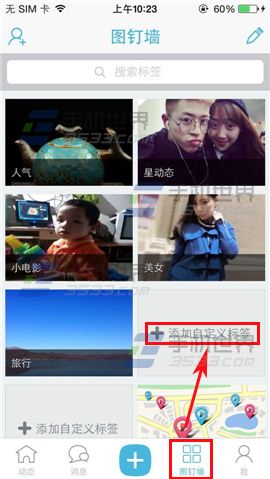
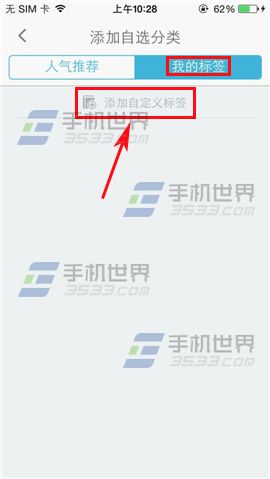
2)在方框输入标签,点击【添加】即可显示已添加,然后点击【<】。(如下图)
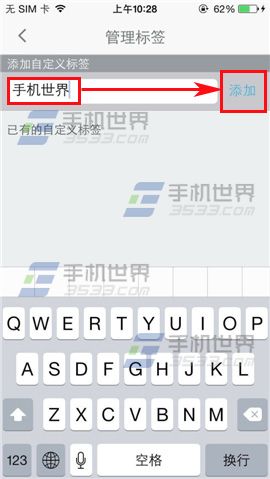
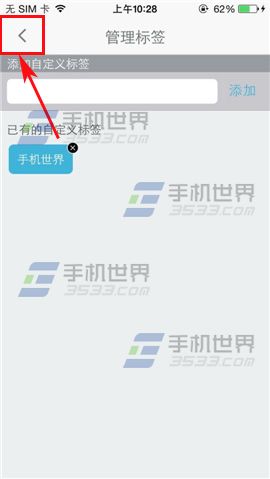
3)在我的标签界面点击【+】即可添加,返回图钉墙即可看到添加的标签。(如下图)
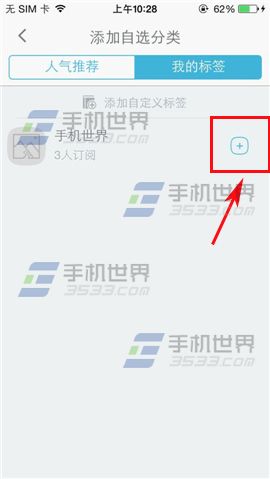
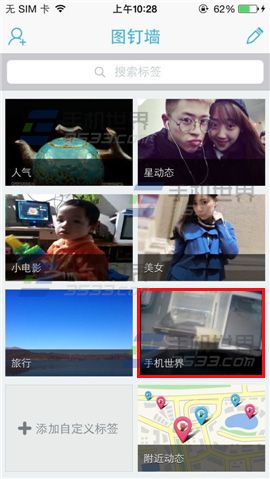
(免责声明:文章内容如涉及作品内容、版权和其它问题,请及时与我们联系,我们将在第一时间删除内容,文章内容仅供参考)
相关知识
软件推荐
更多 >-
1
 一寸照片的尺寸是多少像素?一寸照片规格排版教程
一寸照片的尺寸是多少像素?一寸照片规格排版教程2016-05-30
-
2
新浪秒拍视频怎么下载?秒拍视频下载的方法教程
-
3
监控怎么安装?网络监控摄像头安装图文教程
-
4
电脑待机时间怎么设置 电脑没多久就进入待机状态
-
5
农行网银K宝密码忘了怎么办?农行网银K宝密码忘了的解决方法
-
6
手机淘宝怎么修改评价 手机淘宝修改评价方法
-
7
支付宝钱包、微信和手机QQ红包怎么用?为手机充话费、淘宝购物、买电影票
-
8
不认识的字怎么查,教你怎样查不认识的字
-
9
如何用QQ音乐下载歌到内存卡里面
-
10
2015年度哪款浏览器好用? 2015年上半年浏览器评测排行榜!









































